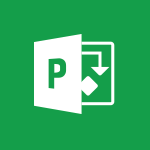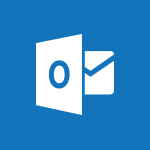Project Online - Créer les tâches du projet Tutoriels
Découvrez comment créer les tâches d'un projet avec Project Online dans cette présentation pratique.
Apprenez à saisir une tâche, à les hiérarchiser, à assurer le suivi et à afficher une vue chronologique.
Obtenez des astuces pratiques pour créer les tâches de votre projet grâce à cette fonctionnalité de Microsoft 365. Les tags associés sont Microsoft 365, Project Online, création de tâches, astuces pratiques et productivité.
- 7:31
- 3044 vues
-
Project Online - Personnalisation de l'affichage
- 3:58
- Vu 3125 fois
-
Project Online - Création d'un projet
- 4:13
- Vu 3922 fois
-
Project Online - Découvrir l'interface
- 5:41
- Vu 3567 fois
-
Planner - Supprimer une tâche, un compartiment ou un plan
- 3:23
- Vu 10232 fois
-
Planner - Exporter un plan vers excel pour analyses plus poussées
- 1:49
- Vu 4397 fois
-
Planner - Afficher l'avancement de votre plan
- 4:20
- Vu 3884 fois
-
Planner - Planner et les applications transverses
- 6:14
- Vu 3870 fois
-
Planner - Les tâches avancées
- 4:46
- Vu 4274 fois
-
Supprimer une tâche, un compartiment ou un plan
- 3:23
- Vu 10232 fois
-
Créer des compartiments pour organiser les tâches
- 5:37
- Vu 7470 fois
-
Créer un sondage de réunion
- 4:47
- Vu 6185 fois
-
Créer ou modifier un Groupe sur Outlook Online
- 3:47
- Vu 5156 fois
-
Les tâches avancées
- 4:46
- Vu 4274 fois
-
Création d'un projet
- 4:13
- Vu 3922 fois
-
Afficher l'avancement de votre plan
- 4:20
- Vu 3884 fois
-
Planner et les applications transverses
- 6:14
- Vu 3870 fois
-
Enrichir les tâches
- 5:49
- Vu 3751 fois
-
RECHERCHEV : quand et comment l'utiliser
- 2:39
- Vu 3709 fois
-
Figer ou verrouiller les volets
- 1:13
- Vu 3541 fois
-
Description détaillée de RECHERCHEV
- 3:05
- Vu 3393 fois
-
Utiliser le tableau de bord de réunion
- 3:11
- Vu 3366 fois
-
Recherche de valeurs dans une autre feuille de calcul
- 2:26
- Vu 3336 fois
-
Figer les volets dans le détail
- 3:54
- Vu 3281 fois
-
Copier une formule RECHERCHEV
- 3:22
- Vu 3144 fois
-
Rechercher dans ses notes
- 0:38
- Vu 3144 fois
-
Personnalisation de l'affichage
- 3:58
- Vu 3125 fois
-
Récupérer des éléments supprimés
- 1:55
- Vu 3019 fois
-
Faites-vous aider par PowerPoint
- 0:56
- Vu 2923 fois
-
Répondre à un sondage de réunion
- 1:21
- Vu 2916 fois
-
Volet de navigation partie 2 : Options de recherche
- 2:01
- Vu 2745 fois
-
Converser dans un Groupe
- 4:14
- Vu 2604 fois
-
Accéder aux applications d'un Groupe
- 2:51
- Vu 2492 fois
-
Rechercher et rejoindre un groupe
- 0:58
- Vu 2365 fois
-
WORD - Effectuer des actions rapidement à l'aide de la fonctionnalité Rechercher
- 1:23
- Vu 2332 fois
-
Suivre des personnes dans Engage
- 0:39
- Vu 1995 fois
-
Utiliser la fonction de recherche
- 2:03
- Vu 1827 fois
-
Trier et rechercher ses mails
- 3:08
- Vu 1495 fois
-
Rechercher des éléments ou des personnes
- 0:30
- Vu 1015 fois
-
Bloquer un expéditeur
- 01:55
- Vu 192 fois
-
Identifier un email frauduleux
- 02:06
- Vu 129 fois
-
Manager efficacement à distance avec l'écosystème Microsoft 365
- 02:13
- Vu 24 fois
-
Organiser son environnement de travail
- 02:51
- Vu 21 fois
-
La méthode DESC
- 00:49
- Vu 10 fois
-
Stimuler la créativité avec l'outil WhiteBoard
- 01:15
- Vu 12 fois
-
Utiliser Microsoft Forms pour sonder son équipe
- 02:01
- Vu 12 fois
-
Identifier les leviers et freins au travail
- 01:58
- Vu 19 fois
-
Les 5 "pourquoi"
- 02:01
- Vu 17 fois
-
Utiliser la méthode "FAIR"
- 01:43
- Vu 22 fois
-
Adapter son feedback à la tendance d'énergie dominante
- 01:44
- Vu 18 fois
-
Adapter sa communication
- 01:37
- Vu 12 fois
-
La méthode Pomodoro
- 01:43
- Vu 13 fois
-
Utilisez Microsoft 365 pour favoriser la motivation
- 01:58
- Vu 10 fois
-
Utiliser Planner pour aligner les priorités de mon équipe
- 02:24
- Vu 12 fois
-
Définir des objectifs SMART avec Microsoft 365
- 02:32
- Vu 13 fois
-
Réunionite : Prendre de bonnes habitudes de réunions avec Viva Insights
- 01:15
- Vu 11 fois
-
Réunionite : Préparer et animer vos réunions efficacement
- 01:59
- Vu 12 fois
-
Rester informé grâce aux alertes personnalisées
- 01:50
- Vu 15 fois
-
Collaborer efficacement sur vos listes via Teams
- 01:27
- Vu 15 fois
-
Partager vos listes en toute simplicité
- 01:25
- Vu 13 fois
-
Mettre en valeur ses données avec les affichages
- 02:07
- Vu 15 fois
-
Afficher les bonnes informations grâce aux tris et filtres
- 02:18
- Vu 15 fois
-
Organiser votre formulaire de saisie
- 01:25
- Vu 14 fois
-
Choisir le type de colonne adapté
- 02:53
- Vu 17 fois
-
Ajouter et personnaliser une colonne
- 02:19
- Vu 14 fois
-
Gérer et mettre à jour une liste en toute simplicité
- 01:14
- Vu 15 fois
-
Ajouter facilement des données dans votre liste
- 01:08
- Vu 14 fois
-
Transformer vos données Excel en liste intelligente
- 02:07
- Vu 15 fois
-
Créer une liste à partir de zéro
- 01:37
- Vu 16 fois
-
Créer une liste en quelques clics grâce aux modèles
- 01:41
- Vu 18 fois
-
Gérer vos listes depuis votre mobile
- 01:35
- Vu 14 fois
-
Premiers pas dans l’interface de Lists
- 01:57
- Vu 15 fois
-
Pourquoi utiliser Microsoft Lists ?
- 01:60
- Vu 18 fois
-
Créer de nouvelles entrées
- 00:04:08
- Vu 12 fois
-
Modifier vos données facilement
- 00:04:09
- Vu 13 fois
-
Ajouter un formulaire à votre application
- 00:03:29
- Vu 16 fois
-
Personnaliser l’affichage des données
- 00:04:40
- Vu 13 fois
-
Préparer vos galeries dynamiques
- 00:04:42
- Vu 14 fois
-
Composants réutilisables
- 00:04:59
- Vu 14 fois
-
Structurer votre mise en page
- 00:04:47
- Vu 14 fois
-
Maîtriser les conteneurs
- 00:06:53
- Vu 14 fois
-
Optimiser le traitement des données massives
- 00:06:04
- Vu 15 fois
-
Introduction aux galeries
- 00:03:29
- Vu 13 fois
-
Ajout et gestion des sources de données
- 00:03:44
- Vu 13 fois
-
Comprendre et utiliser les contrôleurs
- 00:03:24
- Vu 14 fois
-
Découverte de l’interface
- 00:03:14
- Vu 14 fois
-
Pourquoi PowerApps ?
- 00:01:55
- Vu 15 fois
-
Extraire le texte d'une image
- 00:58
- Vu 46 fois
-
Améliorer un questionnaire (suggestion de style, et paramétrages...)
- 01:22
- Vu 39 fois
-
Répondre à un email avec Copilot
- 01:01
- Vu 37 fois
-
Créer des pages Sharepoint avec Copilot
- 01:54
- Vu 51 fois
-
Sécurisé vos appareils mobiles et portables
- 00:56
- Vu 65 fois
-
Protéger les données sensibles sur vos appareils personnels
- 00:55
- Vu 70 fois
-
Bonnes pratiques pour protéger vos données
- 00:32
- Vu 70 fois
-
Le BYOD - les risques
- 00:49
- Vu 69 fois
-
Comment fonctionne le filtrage URL ?
- 00:58
- Vu 70 fois
-
Utilisation de logiciels de sécurité
- 00:58
- Vu 68 fois
-
Configurer les mises à jour automatiques
- 00:56
- Vu 67 fois
-
L'importance de choisir un compte locale
- 00:44
- Vu 72 fois
-
Mise à jour des systèmes d'exploitation personnels
- 01:03
- Vu 67 fois
-
Processus de communication des vulnérabilités
- 00:31
- Vu 66 fois
-
Comment sont révélées les failles de sécurité d'un système ?
- 00:46
- Vu 71 fois
-
Sécurité par l'obscurité
- 00:41
- Vu 66 fois
-
Qu'est ce qu'une vulnérabilité ?
- 00:33
- Vu 68 fois
-
A la recherche de la faille
- 00:37
- Vu 78 fois
-
Les extensions
- 00:31
- Vu 67 fois
-
Le contrôle parental
- 00:35
- Vu 68 fois
-
Le fonctionnement d'un navigateur
- 00:47
- Vu 69 fois
-
Le navigateur Web
- 00:47
- Vu 67 fois
-
Le rançongiciel (ransomware) définition
- 01:07
- Vu 70 fois
-
Qu'est ce que le phishing ou le hameçonnage ?
- 01:32
- Vu 77 fois
-
Avantages de la double authentification
- 00:53
- Vu 72 fois
-
Comment fonctionne la double authentification ?
- 00:55
- Vu 70 fois
-
Qu'est ce que la double authentification ?
- 00:39
- Vu 70 fois
-
Reconnaître les bons et mauvais mots de passe
- 01:11
- Vu 72 fois
-
Qu'est ce qu'une attaque Ransomware ou Rançongiciel ?
- 00:35
- Vu 75 fois
-
Qu'est ce qu'une attaque par déni de service ?
- 00:38
- Vu 75 fois
-
Qu'est ce qu'un virus ou malware ?
- 01:35
- Vu 75 fois
-
Le phishing ou hameçonnage : Définition
- 00:53
- Vu 71 fois
-
Les chiffres et faits marquant de la cybersécurité
- 01:29
- Vu 71 fois
-
La cybersécurité, c'est quoi ?
- 00:60
- Vu 74 fois
-
Interroger une réunion attachée
- 01:55
- Vu 170 fois
-
Planifier avec Copilot
- 01:16
- Vu 175 fois
-
Partager des requêtes avec son équipe
- 03:22
- Vu 215 fois
-
Traduire une présentation
- 01:56
- Vu 209 fois
-
Générer une video
- 02:15
- Vu 191 fois
-
Ajouter des notes de présentateur
- 01:03
- Vu 162 fois
-
Créer un agent pour une équipe
- 02:33
- Vu 147 fois
-
Installer et accéder à Copilot Studio dans teams
- 01:30
- Vu 185 fois
-
Analyse de l'agent Copilot Studio
- 01:38
- Vu 165 fois
-
Publier l'agent et le rendre accessible
- 01:27
- Vu 165 fois
-
Paramètres de l'agent Copilot Studio
- 01:30
- Vu 146 fois
-
Ajouter des nouvelles actions
- 01:44
- Vu 144 fois
-
Créer une premiere action
- 01:44
- Vu 143 fois
-
Gérer les rubriques
- 01:38
- Vu 152 fois
-
Gérer les sources de connaissances
- 01:02
- Vu 147 fois
-
Créer un agent Copilot Studio
- 01:13
- Vu 178 fois
-
Accéder à Copilot Studio
- 01:09
- Vu 165 fois
-
Introduction à Copilot Studio
- 01:10
- Vu 164 fois
-
Coédition des pages SharePoint : Travaillez à plusieurs en temps réel
- 02:42
- Vu 110 fois
-
Rédiger une note de service avec ChatGPT
- 02:33
- Vu 207 fois
-
Extraire les données de factures et générer un tableau de suivi avec ChatGPT
- 03:00
- Vu 341 fois
-
Formuler une demande de conditions tarifaires par mail avec ChatGPT
- 02:48
- Vu 179 fois
-
Analyser un catalogue de fournitures selon le besoin et le budget avec ChatGPT
- 02:40
- Vu 169 fois
-
Initier un tableau de suivi avec ChatGPT
- 01:58
- Vu 202 fois
-
Répartir les tâches au sein d'une équipe avec ChatGPT
- 01:52
- Vu 248 fois
-
Générer un compte rendu de réunion avec ChatGPT
- 01:58
- Vu 506 fois
-
Le mode "Projet"
- 01:48
- Vu 197 fois
-
La précision de la tâche dans le prompting
- 03:17
- Vu 167 fois
-
La personnalité et le ton pour un rendu vraisemblable
- 02:18
- Vu 176 fois
-
La forme et l’exemple pour un résultat optimal
- 02:30
- Vu 167 fois
-
L’importance du contexte dans vos demandes
- 02:41
- Vu 149 fois
-
La base du prompting dans l’IA conversationnelle
- 03:12
- Vu 204 fois
-
Qu’est-ce qu’un prompt dans l’IA conversationnelle
- 01:56
- Vu 249 fois
-
Utiliser un agent Copilot
- 01:14
- Vu 240 fois
-
Décrire un agent Copilot
- 01:18
- Vu 236 fois
-
Configurer un agent Copilot
- 02:36
- Vu 230 fois
-
Modifier et partager un agent Copilot
- 01:25
- Vu 223 fois
-
Copilot Agents : Le Coach Prompt
- 03:09
- Vu 256 fois
-
Copilot Agents dans Sharepoint
- 02:39
- Vu 280 fois
-
Les autres Coachs et Agents
- 01:54
- Vu 164 fois
-
Interagir avec une page web
- 01:47
- Vu 343 fois
-
Générer une image avec Copilot dans Edge
- 01:31
- Vu 257 fois
-
Résumer un PDF avec Copilot
- 01:48
- Vu 291 fois
-
Analysez vos documents avec Copilot
- 01:51
- Vu 255 fois
-
Converser avec Copilot dans Edge
- 01:39
- Vu 223 fois
-
Spécificités des comptes personnels et professionnels avec Copilot
- 01:36
- Vu 234 fois
-
La confidentialité de vos données dans Copilot
- 00:59
- Vu 257 fois
-
Comment accéder à Copilot ?
- 01:12
- Vu 425 fois
-
Réécrire avec Copilot
- 01:22
- Vu 186 fois
-
Analyser une video
- 01:05
- Vu 226 fois
-
Utiliser le volet Copilot
- 01:06
- Vu 202 fois
-
Exploiter du texte
- 00:55
- Vu 153 fois
-
Créer une grille d'insights
- 01:04
- Vu 230 fois
-
Générer et manipuler une image
- 01:14
- Vu 225 fois
-
Le nouveau calendrier
- 03:54
- Vu 280 fois
-
Les sections
- 02:57
- Vu 196 fois
-
Personnalisation des vues
- 03:59
- Vu 164 fois
-
Introduction aux nouveautés de Microsoft Teams
- 00:55
- Vu 146 fois
-
Fonction d'action
- 04:53
- Vu 90 fois
-
Fonction de recherche
- 04:26
- Vu 184 fois
-
Fonction date et heure
- 03:21
- Vu 132 fois
-
Fonction logique
- 03:41
- Vu 91 fois
-
Fonction Texte
- 03:57
- Vu 118 fois
-
Fonction de base
- 03:07
- Vu 115 fois
-
Les catégories de fonctions dans Power FX
- 01:42
- Vu 156 fois
-
Introduction à Power FX
- 01:08
- Vu 139 fois
-
Activer l'authentification Multi-Facteur dans l'administration
- 02:28
- Vu 217 fois
-
Episode 14 - Regrouper les équipes et les conversations Teams
- 01:10
- Vu 93 fois
-
Modifier avec Pages
- 01:54
- Vu 234 fois
-
Générer et manipuler une image dans Word
- 01:06
- Vu 306 fois
-
Créer des règles outlook avec Copilot
- 01:03
- Vu 308 fois
-
Générer un email automatiquement
- 00:45
- Vu 273 fois
-
Initier un tableau de suivi budgétaire de projet avec Copilot
- 04:15
- Vu 299 fois
-
Élaborer et partager un suivi de projet clair grâce à Copilot
- 04:32
- Vu 249 fois
-
Copilot au service des comptes rendus de projet
- 02:57
- Vu 358 fois
-
Structurer et optimiser la collaboration d'équipe avec Copilot
- 04:26
- Vu 235 fois
-
Organiser un plan d'actions avec Copilot et Microsoft Planner
- 03:23
- Vu 343 fois
-
Créer un groupe d'appel
- 01:12
- Vu 168 fois
-
Utiliser la délégation des appels
- 02:21
- Vu 213 fois
-
Choisir un délégué pour vos appels
- 01:22
- Vu 184 fois
-
Faire sonner un autre numéro simultanément sur plusieurs appareils
- 02:04
- Vu 163 fois
-
Recevoir vos appels téléphonique Teams sur l’appli mobile
- 01:45
- Vu 111 fois
-
Utiliser la fonction "Ne pas déranger" pour les appels
- 01:37
- Vu 365 fois
-
Gérer les notifications d’appels avancées
- 01:26
- Vu 153 fois
-
Configurer les paramètres audios pour une meilleure qualité sonore
- 02:03
- Vu 358 fois
-
Bloquer des appels indésirables
- 01:21
- Vu 279 fois
-
Désactiver tous les renvois d’appels
- 01:09
- Vu 134 fois
-
Gérer un groupe d'appel dans Teams
- 02:03
- Vu 163 fois
-
Mettre à jour les paramètres de renvoi vers la messagerie vocale
- 01:21
- Vu 191 fois
-
Paramétrer des options de renvoi vers des numéros internes
- 01:03
- Vu 200 fois
-
Choisir des options de renvoi vers des numéros externes
- 00:59
- Vu 168 fois
-
Gérer les messages vocaux
- 02:05
- Vu 149 fois
-
Accéder aux messages vocaux via mobile et PC
- 01:28
- Vu 375 fois
-
Modifier le message d’accueil avec des options de personnalisation
- 02:33
- Vu 255 fois
-
Transférer un appel avec ou sans annonce
- 02:00
- Vu 255 fois
-
Gérer les appels multiples simultanément
- 02:15
- Vu 236 fois
-
Prendre en charge des applications tierces lors des appels
- 02:12
- Vu 174 fois
-
Ajouter des participants rapidement et de manière sécurisée
- 01:27
- Vu 208 fois
-
Configurer les paramètres de confidentialité et de sécurité pour les appels
- 03:00
- Vu 293 fois
-
Gérer des appels en attente
- 01:05
- Vu 316 fois
-
Transcrire en direct et générer des résumés d’appels via l'IA
- 02:38
- Vu 518 fois
-
Utiliser l'interface pour passer et recevoir des appels
- 01:44
- Vu 272 fois
Objectifs :
Ce tutoriel vise à enseigner aux utilisateurs comment créer et gérer des tâches dans Project Online, en mettant l'accent sur la planification, l'optimisation des ressources et le suivi des progrès des tâches.
Chapitres :
-
Introduction à Project Online
Bienvenue dans ce tutoriel sur Project Online. Ce logiciel ne se limite pas à lister les tâches d'un projet, mais permet de les articuler pour une planification efficace et une optimisation des ressources. Il est crucial de définir la majorité des tâches avant de commencer un projet. -
Création des Tâches
Dans cette section, nous allons apprendre à saisir une tâche. Il existe deux types de tâches : les tâches récapitulatives et les tâches subordonnées. Par exemple, pour la conception d'une formation, vous pouvez ajouter des tâches subordonnées comme 'Contenu de la formation' et 'Validation'. -
Hiérarchisation des Tâches
Pour hiérarchiser les tâches, utilisez la fonction de retrait positif dans le ruban. Cela permet de structurer les tâches subordonnées sous la tâche principale, facilitant ainsi la gestion du projet. -
Indication des Informations Clés
Pour chaque tâche, il est nécessaire de compléter des informations essentielles telles que la durée et le temps de travail. Par exemple, pour la tâche 'Contenu de la formation', vous pouvez indiquer qu'elle prendra un jour et nécessitera deux heures de travail. -
Suivi de l'Avancement
Il est important d'indiquer le niveau d'achèvement de chaque tâche. Project Online calcule ensuite l'impact de ce taux sur l'ensemble du projet. Par exemple, si une tâche est terminée à 100%, cela se reflète dans l'avancement global du projet. -
Gestion des Prédécesseurs
Lorsque certaines tâches dépendent de l'achèvement d'autres, on utilise la notion de prédécesseur. Dans Project Online, vous pouvez indiquer qu'une tâche ne peut commencer qu'après la fin d'une autre en utilisant le champ 'prédécesseurs'. -
Utilisation de la Vue Chronologique
Pour améliorer la lisibilité, vous pouvez ajouter vos tâches à une vue chronologique. Cela permet de visualiser les tâches dans un format temporel. Sélectionnez les tâches dans le ruban et ajoutez-les à la chronologie. -
Validation et Publication
Une fois toutes les informations saisies, il est essentiel de les enregistrer et de publier les mises à jour pour les rendre publiques. Cela garantit que toutes les parties prenantes ont accès aux dernières informations sur le projet. -
Conclusion
Vous avez maintenant les clés pour créer et gérer efficacement les tâches dans Project Online. En organisant les tâches de manière cohérente, vous pourrez gérer votre projet dans les meilleures conditions.
FAQ :
Qu'est-ce que Project Online?
Project Online est un logiciel de gestion de projet basé sur le cloud qui permet aux utilisateurs de planifier, suivre et gérer des projets et des ressources de manière efficace.
Comment créer des tâches dans Project Online?
Pour créer des tâches dans Project Online, vous devez d'abord définir les tâches récapitulatives et subordonnées, puis entrer les informations nécessaires telles que la durée, le début et la fin, ainsi que le niveau d'achèvement.
Quelle est la différence entre une tâche récapitulative et une tâche subordonnée?
Une tâche récapitulative regroupe plusieurs sous-tâches et fournit une vue d'ensemble, tandis qu'une tâche subordonnée dépend d'une tâche principale et ne peut commencer qu'après son achèvement.
Comment utiliser le diagramme de Gantt dans Project Online?
Le diagramme de Gantt dans Project Online vous permet de visualiser les tâches, leurs durées et les dépendances entre elles, facilitant ainsi la gestion du calendrier du projet.
Comment suivre l'avancement d'un projet dans Project Online?
Vous pouvez suivre l'avancement d'un projet en indiquant le niveau d'achèvement de chaque tâche, ce qui permet à Project Online de calculer l'avancement global du projet.
Qu'est-ce qu'une vue chronologique et comment l'utiliser?
Une vue chronologique est une représentation visuelle des tâches sur une ligne du temps. Pour l'utiliser, vous devez ajouter vos tâches à cette vue pour visualiser leur séquence et leur durée.
Quelques cas d'usages :
Gestion de projet dans une entreprise
Utiliser Project Online pour planifier et suivre les tâches d'un projet d'entreprise, en définissant des tâches récapitulatives et subordonnées pour assurer une bonne organisation et un suivi efficace.
Formation et développement
Appliquer les concepts de hiérarchisation des tâches pour organiser un programme de formation, en utilisant des tâches subordonnées pour détailler les étapes de conception et de validation du contenu.
Lancement d'un produit
Utiliser Project Online pour coordonner les différentes étapes du lancement d'un produit, en s'assurant que les tâches critiques sont bien définies et que les dépendances entre elles sont respectées.
Suivi de projet à distance
Mettre en place un système de suivi des tâches et de communication à distance pour un projet collaboratif, en utilisant le niveau d'achèvement pour évaluer l'avancement et ajuster les ressources si nécessaire.
Optimisation des ressources
Utiliser les fonctionnalités de Project Online pour optimiser l'allocation des ressources en fonction des tâches définies, en s'assurant que chaque membre de l'équipe est assigné aux tâches appropriées.
Glossaire :
Project Online
Un logiciel de gestion de projet basé sur le cloud qui permet de planifier, suivre et gérer des projets et des ressources.
Tâches
Actions spécifiques à réaliser dans le cadre d'un projet. Elles peuvent être récapitulatives ou subordonnées.
Tâches récapitulatives
Tâches qui regroupent plusieurs sous-tâches et fournissent une vue d'ensemble de l'avancement d'une partie du projet.
Tâches subordonnées
Tâches qui dépendent d'une tâche principale et ne peuvent être commencées qu'après l'achèvement de celle-ci.
Hiérarchisation
L'organisation des tâches en fonction de leur importance ou de leur ordre d'exécution.
Vue chronologique
Une représentation visuelle des tâches d'un projet sur une ligne du temps, permettant de voir leur séquence et leur durée.
Prédécesseur
Une tâche qui doit être terminée avant qu'une autre tâche puisse commencer.
Diagramme de Gantt
Un outil de gestion de projet qui illustre le calendrier des tâches, montrant les dates de début et de fin ainsi que les dépendances entre les tâches.
Niveau d'achèvement
Un pourcentage qui indique combien d'une tâche a été complété, influençant l'avancement global du projet.
Cette formation pourrait intéresser votre entreprise ?
Mandarine Academy vous offre la possibilité d'obtenir des catalogues complets et actualisés, réalisés par nos formateurs experts dans différents domaines pour votre entreprise